4 bästa OGG Sound Editor för att omarbeta OGG-filer på dator och webb
Att redigera OGG-filer är verkligen användbart, särskilt om du behöver förkorta OGG-filer för att skapa en ringsignal eller skapa en ljudbok. Detta inträffar när ljudfilen du försöker redigera är för lång och kommer med irrelevanta delar som måste klippas bort. Bortsett från det, kanske du vill redigera spårinformationen för låten som inkluderar artist, genre, släppt år, etc. Detta är för att hjälpa dig att märka spår, särskilt de konstiga låtarna som ingår i spellistan.
På grund av detta faktum är det absolut nödvändigt att hitta den rätta och bästa ljudredigeraren som hjälper dig att utföra denna uppgift. Sanningen är att det finns många kandidater till de bästa OGG-redaktör. På den noten, nördade vi på några av de mest anständiga programmen som kommer att göra ditt arbete enklare och bekvämt. Läs igenom för att få den information som behövs.


Del 1. Professionell OGG Editor för Windows och Mac
Manipulera OGG eller något ljudfilformat genom Vidmore Video Converter inte har några tekniska komplikationer. Mer än att konvertera någon ljud- eller videofil på din dator är den här skrivbordsmjukvaran lika kraftfull när det gäller att redigera ljudfiler. Detta gör att du kan dela upp ett ljudklipp i halvor eller flera spår som du vill. Det ger stöd för många ljudfilformat som OGG, FLAC, AAC, AIFF, MP3 och mycket mer. Dessutom kan du slå samman två eller flera låtar i en inom några få klick. Ännu viktigare är att du har rätt att redigera spårinformationen inklusive låttitel, artist, lämplig genre, släppt år och så vidare. Se den guidade instruktionen nedan om hur du använder denna fantastiska OGG-ljudredigerare.
Steg 1. Installera OGG Editor
Först till kvarn, skaffa installationsprogrammet för appen. För att göra detta, markera någon av de Gratis nedladdning knapparna nedan. Se bara till att välja rätt operativsystem beroende på vilket system din dator kör. Följ inställningarna på skärmen för att installera och starta appen efteråt.
Steg 2. Ladda upp mål OGG
Efter det, öppna din filmapp och leta upp OGG-filen som du vill redigera. Dra och släpp filen från mappen till programmets gränssnitt. Genom att klicka på Plus sign-knappen startar den din datormapp och uppmanar dig att ladda upp din målljudfil.
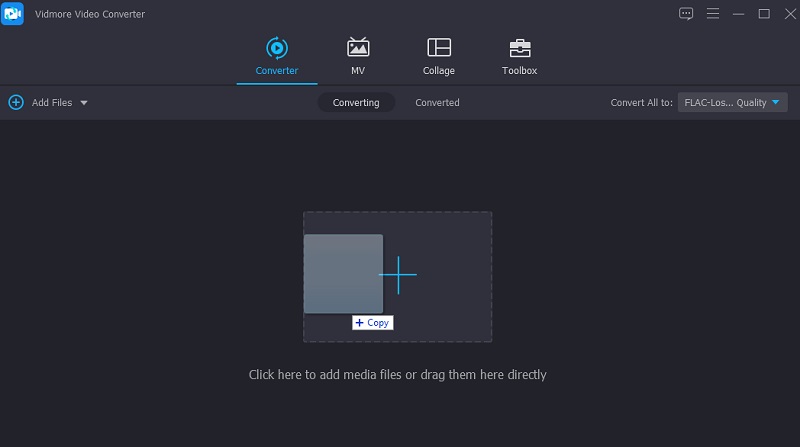
Steg 3. Redigera OGG-filen
För att börja redigera OGG-filen, klicka på Skära knapp. Musikklipparen ska dyka upp. Härifrån kommer du att kunna trimma ljudfilen, klippt i flera delar. Du kan trimma filen genom att flytta Playhead. Klicka på Dela knappen när du har bestämt dig. Den vänstra delen från Playhead synvinkel kommer att klippas bort. Du kan också klicka på Snabb split-knapp för att klippa ljudfilen med två eller flera delar. Ange helt enkelt antalet delningar på Dela upp efter genomsnitt textfält. Tryck sedan på Spara knappen en gång bekräftad.
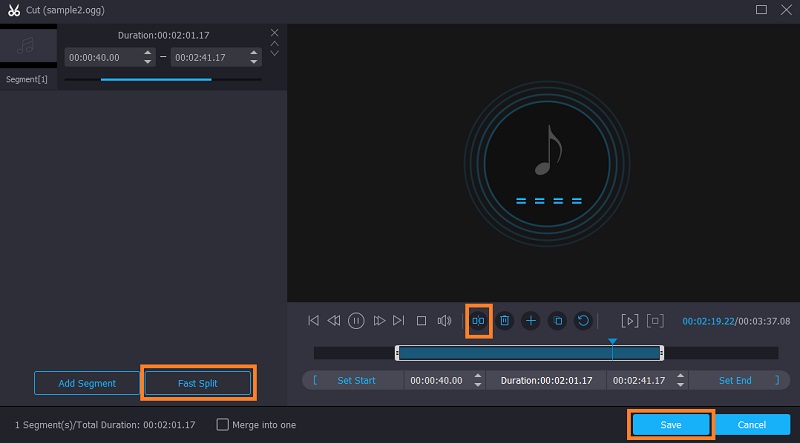
Steg 4. Spara filens slutliga version
Gå nu tillbaka till Omvandlare flik. Du kan välja att behålla dess ursprungliga ljudformat eller öppna Profil menyn och välj från det tillgängliga utdataformatet. Om du är nöjd med alla ändringar, tryck bara på Konvertera alla så att verktyget sparar ändringar du gjort i OGG-filen.
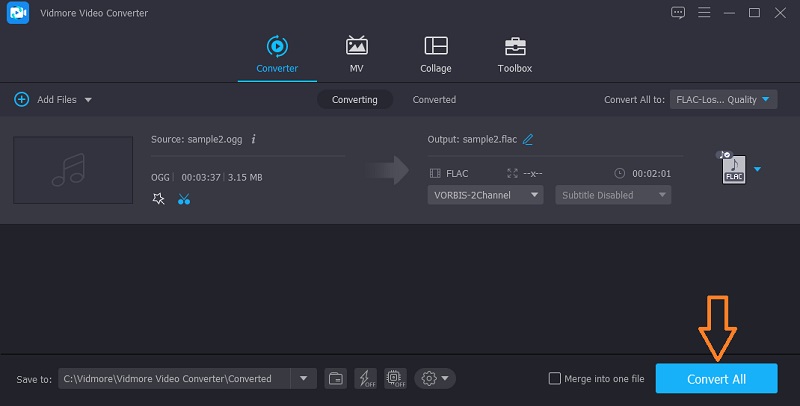
Del 2. De bästa OGG-redaktörerna online
Av någon chans att du inte har tid över för att ladda ner och installera en extra applikation, du har bättre alternativ som är OGG editor online-program. För att förenkla ditt arbete med att hitta det bästa verktyget kan du ta följande verktyg till din referens.
1. Akonvertera
Det första programmet på listan över ljudredigerare online är Aconvert. Verktyget körs på vilken webbläsare som helst och har nödvändiga verktyg för dina ljudredigeringsjobb. Med den kommer du att kunna klippa ljudfiler genom att ange tid för startposition och varaktighet. Dessutom stöder detta program uppladdning av filer från din lokala enhet, via URL:en och från molnlagring som Google Drive och Dropbox.
Fördelar
1. Importera mediefiler från molnlagring
2. Klipp ut ljudfiler med precision genom att ange tidslängden
Nackdelar
1. Brist på visuell vy för att klippa ljudfiler OGG
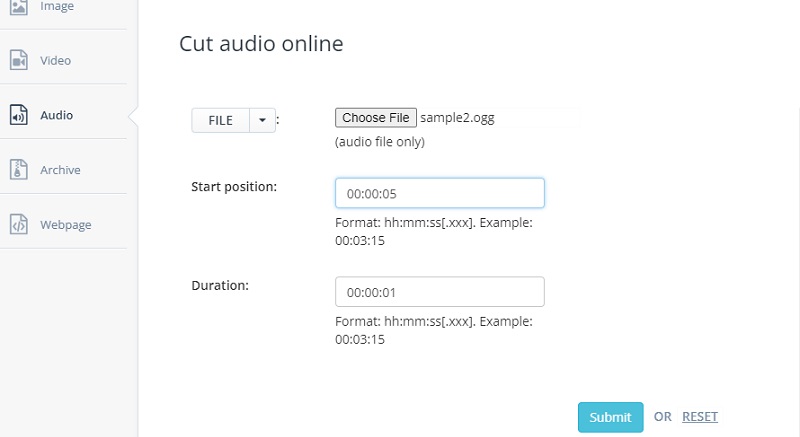
2. MP3 -skärare
MP3 Cutter är utan tvekan ett av de bästa OGG-redigeringsverktygen. Den kommer med flera funktioner där du kan konvertera ljudfiler som stöder många exportformat. Det finns även en ljudborttagningsfunktion som du kan använda för att bli av med överflödiga eller irrelevanta delar från en ljudfil. Dessutom kan du använda fade-in och fade-effekter för att få den trimmade låten att låta naturlig, vilket är standarden när en låt slutar.
Fördelar
1. Klipp ut många ljudfiler som OGG, WAV, FLAC, MP3, etc.
2. Konvertera alla ljudfiler till en mängd olika format
Nackdelar
1. Gränssnitt laddat med annonser
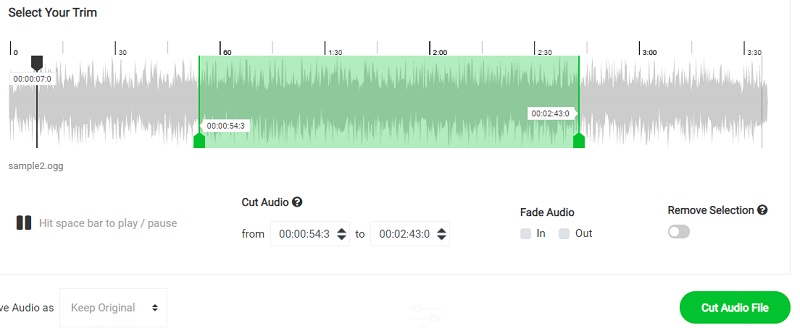
3. Clideo
För en snabb och pålitlig OGG Vorbis-redigerare bör du överväga att använda Clideo. Detta är ett webbaserat program som låter dig manipulera dina OGG-filer på Windows PC och Mac OS. På samma sätt låter detta dig importera filer från olika filkällor inklusive lokala hårddiskar och molnlagring. Bortsett från det kan du ändra filtillägget för ljudfilen till önskat format. Dessutom har du rätt att lägga till in- och uttoningseffekter för att förbättra din ljudfil.
Fördelar
1. Extrahera eller ta bort vald del av ljudet
2. Skapa en ringsignal
Nackdelar
1. Långsam uppladdning av en mediafil
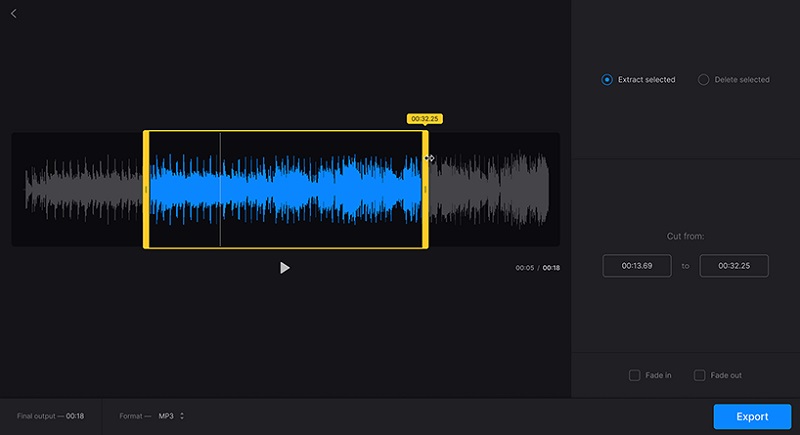
Del 3. Vanliga frågor om OGG Editors
Gratis OGG-filredigerare för Windows och Mac?
Om du letar efter ett helt gratis program för att redigera din OGG-fil kan du använda Audacity. Detta är en multiplattformsapplikation som du kan använda på Windows, Mac, Linux operativsystem.
Hur kan jag formatera en OGG-fil?
För denna svåra situation bör en konverteringsapp vara praktisk. Genom en konverteringsapp kommer du att kunna formatera vilken ljudfil som helst till OGG.
Vad är skillnaden mellan OGG Vorbis och OGG?
Varje fil som använder OGG-filtillägget anses vara en OGG Vorbis-komprimerad ljudfil. Detta används mest för att innehålla ljuddata. Men i själva verket kan den även innehålla video- och ljudströmmar samt undertexter.
Slutsats
I det här inlägget tog vi oss främst an det bästa OGG-redaktörer tillgänglig i Windows och Mac. Om du också skulle märka, introducerade artikeln en offlinemetod som är Vidmore Video Converter och offlinelösningar. Som sagt, du kan välja mellan dessa metoder beroende på vad som passar dina preferenser.
OGG tips


